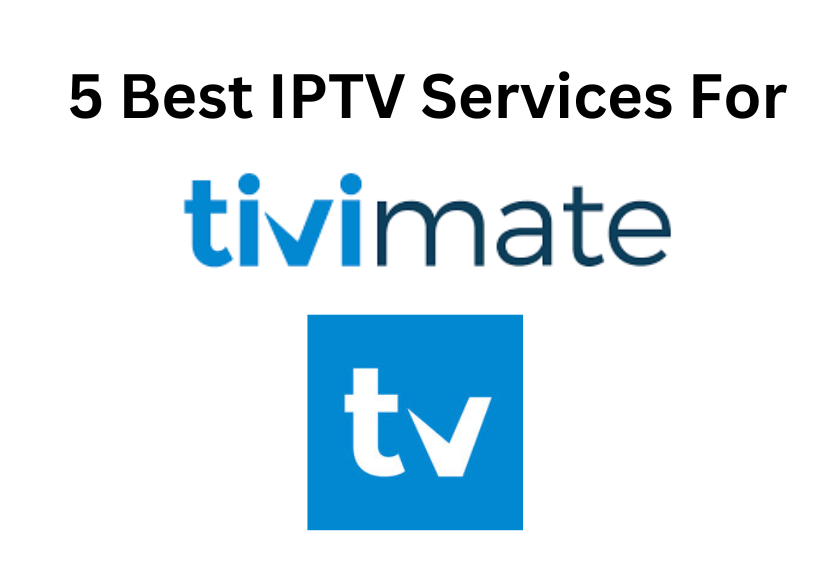Οι υπηρεσίες αποθήκευσης cloud έχουν γίνει πιο σημαντικές τα τελευταία χρόνια. Αυτές τις μέρες, θα βρείτε δημοφιλείς υπηρεσίες αποθήκευσης cloud, όπως το Google Drive, το OneDrive κ.λπ., που σας προσφέρουν προγράμματα επί πληρωμή με απεριόριστη χωρητικότητα αποθήκευσης.
Οι υπηρεσίες Cloud Storage ήταν πολύ χρήσιμες. όχι μόνο σας βοηθούν να ελευθερώσετε χώρο αποθήκευσης αλλά χρησιμεύουν και ως βοηθητικό πρόγραμμα δημιουργίας αντιγράφων ασφαλείας. Μπορείτε εύκολα να δημιουργήσετε έναν δωρεάν λογαριασμό στο OneDrive και να αποθηκεύσετε αρχεία έως και 5 GB.
Το Microsoft OneDrive είναι επίσης διαθέσιμο για συσκευές Android, επιτρέποντας στους χρήστες να δημιουργούν αντίγραφα ασφαλείας των σημαντικών φωτογραφιών και βίντεό τους στους διακομιστές cloud. Επομένως, εάν χρησιμοποιείτε το OneDrive στο Android σας, είναι καλή ιδέα να ρυθμίσετε την εφαρμογή ώστε να δημιουργεί αυτόματα αντίγραφα ασφαλείας νέων φωτογραφιών στο χώρο αποθήκευσης cloud .
Βήματα για τη δημιουργία αντιγράφων ασφαλείας φωτογραφιών και βίντεο Android στο OneDrive
Έτσι, σε αυτό το άρθρο, θα μοιραστούμε έναν οδηγό βήμα προς βήμα για τη δημιουργία αντιγράφων ασφαλείας φωτογραφιών Android στο OneDrive .
Μετά τη μεταφόρτωση στο OneDrive, μπορείτε να διαγράψετε τις φωτογραφίες και τα βίντεο από τη συσκευή σας για να ελευθερώσετε χώρο αποθήκευσης. Δείτε πώς μπορείτε να δημιουργήσετε αντίγραφα ασφαλείας για Φωτογραφίες και βίντεο Android στο OneDrive .
1. Αρχικά, ανοίξτε την εφαρμογή OneDrive στο smartphone Android. Στη συνέχεια, συνδεθείτε στον λογαριασμό OneDrive και πατήστε το κουμπί Φωτογραφίες στο κάτω μέρος.
2. Στη συνέχεια, πατήστε στην ενότητα Η μεταφόρτωση κάμερας είναι απενεργοποιημένη και πατήστε στο κουμπί Ενεργοποίηση .
3. Στη γραμμή εντολών επιβεβαίωσης, πατήστε το κουμπί Επιβεβαίωση .
4. Αυτό θα ξεκινήσει τη διαδικασία δημιουργίας αντιγράφων ασφαλείας φωτογραφιών.
5. Εάν θέλετε επίσης το OneDrive να δημιουργεί αντίγραφα ασφαλείας των βίντεό σας, πατήστε το κουμπί Me στο κάτω μέρος. Αυτό θα ανοίξει τη σελίδα Προφίλ. πατήστε στις Ρυθμίσεις .
6. Στην οθόνη Ρυθμίσεις, κάντε κύλιση προς τα κάτω και πατήστε στο Φόρτωση κάμερας .
7. Ενεργοποιήστε την εναλλαγή για Συμπερίληψη βίντεο για να δημιουργήσετε αντίγραφα ασφαλείας των βίντεο.
8. Εάν θέλετε να συμπεριλάβετε φακέλους όπως στιγμιότυπα οθόνης, πατήστε στην επιλογή Οργάνωση κατά πηγή . Στη συνέχεια, επιλέξτε τους φακέλους που θέλετε να συμπεριλάβετε στην οθόνη Οργάνωση κατά πηγή.
Αυτό είναι! Αυτός είναι ο τρόπος με τον οποίο μπορείτε να αποθηκεύετε αυτόματα φωτογραφίες και βίντεο με το OneDrive για Android.
Λοιπόν, αυτό έχει να κάνει με τον τρόπο αυτόματης αποθήκευσης φωτογραφιών και βίντεο με το OneDrive για Android. Μπορείτε να βασιστείτε σε αυτήν την εφαρμογή αποθήκευσης cloud για να δημιουργήσετε αντίγραφα ασφαλείας των σημαντικών φωτογραφιών και βίντεό σας. Εάν χρειάζεστε περισσότερη βοήθεια, ενημερώστε μας στα σχόλια.
Διαβάστε επίσης:Πώς να κάνετε το OneDrive να σταματήσει την αποστολή αναμνήσεων μέσω email
Πώς να ρυθμίσετε το OneDrive Personal Vault στα Windows 11
Πώς να επαναφέρετε το Microsoft Edge
10 καλύτερες εφαρμογές Android για δημιουργία αντιγράφων ασφαλείας